Fahrzeugdesign Mit Rostbeschaffenheit Und Schwerer Abnutzung
Hallo allerseits, ich bin Leonardo. In diesem Tutorial zeige ich Ihnen, wie Sie auf natürliche Weise ein einfaches Fahrzeug mit Abnutzungszeichen und Rost entwerfen. Dies kann vor der Erstellung eines 3D-Modells verwendet werden, um Ihre Ideen zu testen, bevor Sie Zeit für die Modellierung und Texturierung investieren. Diese Methode kann auch für Hintergrundobjekte verwendet werden.
Ich beginne immer mit der Seitenansicht. Wenn möglich, können Sie die Vorder- und Draufsicht so gestalten, dass Sie die notwendigen Informationen erhalten, um Improvisationen zu vermeiden Entwicklung des endgültigen Entwurfs). Für mein Fahrzeug verwende ich eine einfache Seitenansicht, da es ein einfaches Design ist. Dieses Design ist kantig, weil ich nicht zu viel Zeit im perspektivischen Teil des Prozesses verbringen wollte, sondern um den Texturierungsschritt zu zeigen, dass es meiner Meinung nach nicht zu viele Tutorials gibt. Ich erstelle das Design in einer anderen Datei als die perspektivische Zeichnung.
Um die Zeichnung zu erstellen, platzieren Sie die Perspektive mit zwei Punkten in der gewünschten Position in [Ebene] + [Lineal-Rahmen] + [Perspektivenlineal erstellen] und erstellen Sie den Basisquader, der mein Design einhüllt. Ich verwende immer ein Lineal, aber nicht Dies ist notwendig, weil Sie die Größe des Rasters (Ihres perspektivischen Linealrasters) auf eine beliebige Dimension festlegen können, aber das Lineal hat mir den Maßstab und die Proportionen angegeben (ich bin zu quadratisch). Ich erstelle einige Quader, die auch auf die Reifen des LKW passen. Für alle Linien habe ich Vektorebenen verwendet.
Für die schnelle Erstellung der Räder verwende ich das Symmetrielineal. Palette [Werkzeug], wählen Sie das [Lineal] in der Palette [Unterwerkzeug], wählen Sie [Symmetrisches Lineal]. Das Lineal wird alle 45 ° auf Symmetrie eingestellt. In der Zeichnung befindet sich eine Referenz, um den richtigen Abstand einzuhalten die Referenz, um die Reifenspuren, die Felge und den Rest der Dekorationen zu erstellen.
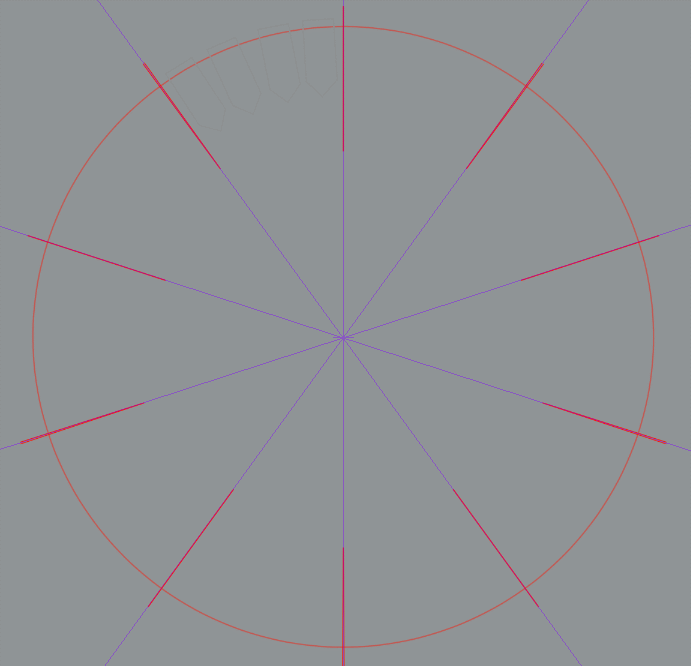
Für die Erstellung eines Namens für die Reifen erstelle ich einen neuen Pinsel. Zuerst habe ich mit dem Textwerkzeug den Namen geschrieben und die Ebene gerastert, dann mit der Ebene [Bearbeiten] + [Material registrieren] ausgewählt, das Material benannt und [Verwenden] markiert für Pinselspitzenform] ist es besser, wenn Sie das Material für eine einfache Lokalisierung markieren.
Stellen Sie mit dem Ellipsen-Werkzeug unter Verwendung der Palette [Werkzeugeigenschaften] [Ellipse] in der Palette [Unterwerkzeug] den Kreis konzentrisch zum Rad und erhöhen Sie die Pinselgröße. Öffnen Sie die Unterwerkzeugdetails, und ändern Sie den Pinseltyp in einen gekrümmten Um die Linie herum habe ich den Pinsel [Melodie] verwendet, die Pinselspitze geändert, den erstellten Namen gefunden und die Melodie-Spitze gelöscht, die Richtung geändert, bis sie parallel zur Linie verläuft. Um nur einen Namen zu erstellen, ändern Sie die Wiederholungsmethode in [Strich] für [Nur einmal]. Stellen Sie abschließend die gewünschte Größe für den Namen ein.

Das Platzieren des Rads im Entwurfsbereich ist einfach. Verwenden Sie den Quader als Referenz und ziehen Sie mit dem Frei transformieren-Werkzeug (Strg + Umschalt + T) oder [Datei] + [Transformieren] + [Frei transformieren (D)] jeden Ziehpunkt auf Korrespondentenecke.

Bringen Sie auf die gleiche Weise die Seitenansicht und passen Sie mit dem Werkzeug „Frei transformieren“ das Design an eine der Seiten des Quaders an. Dies ist die Referenz für die perspektivische Zeichnung.
Erstellen Sie die Neigung des Rads unter Verwendung von Perspektivlinien als Referenz und zeichnen Sie die fehlenden Spuren. Ich habe dafür das Werkzeug [Netztransformation] verwendet, indem ich zwei horizontale Teilungen und 10 vertikale auf einer flachen Spur festgelegt habe besser die perspektive linie verwenden hat referenz und die spuren zeichnen.
In einer Rasterebene schattiere ich das Rad in einer blaugrauen Farbe.
Passen Sie die restlichen Räder an die jeweiligen Stellen an, dies ist das Endergebnis.
Mit der Seitenansicht hat der Bezug, ich erstelle die Perspektive des Fahrzeugs.
In einer Rasterebene erstelle ich die Silhouette des Autos, indem ich die Treppe in einer anderen Ebene halte, um die Textur des Fahrzeugs und der Treppe zu trennen.
Ich lade eine nahtlose Roststruktur herunter und registriere das Material unter [Bearbeiten] + [Material registrieren], benenne das Material und aktiviere das Kontrollkästchen [Kacheln]. Dann ziehe ich das Material von der Palette [Material] auf die Leinwand und passe die Größe für eine gute Kachelung an. Wählen Sie das Rosa aus. Klicken Sie mit der linken Maustaste auf das Bild in der Ebenenpalette. Klicken Sie mit der rechten Maustaste auf die Rostebene. Klicken Sie auf [Ebenenmaske] + [Außerhalb der Auswahl maskieren].
Ändern Sie nun die rosa Silhouette für Ihre Grundfarbe über der Rostschicht.
In einer Rasterebene über der Grundfarbe beginne ich, die Volumes in einer Mehrfachebene zu erstellen. Um zu vermeiden, dass unerwünschte Bereiche übermalt werden, habe ich das Polylinien-Werkzeug im [Auswahlbereich] verwendet, um die verschiedenen Pläne zu trennen.

Dies sind die Schatten, die ich für das Fahrzeug schaffe, wobei ich feststelle, dass es sich nur um eine Planaufteilung handelt, die zum Verkauf der Volumina beiträgt.
Unter der Grundfarbe ist es die Roststruktur, mit der wir beginnen müssen, die gelbe Farbe zu schnitzen, um den Rost freizulegen. Dafür habe ich einen Texturpinsel verwendet.
Um realistische Kratzer zu erzeugen, suche ich nach verkratzten Metallstrukturen und platziere sie im gewünschten Bereich. Klicken Sie dann in der Ebenenpalette mit der linken Maustaste auf das Bild, kehren Sie die Auswahl um, drehen Sie die Texturebene von und in die Grundfarbenebene Ich beginne die Teile zu löschen, die ich nicht wollte. Auf diese Weise wurde die endgültige Textur natürlich geschnitzt.

Dies ist das Scratch-Fahrzeug. Ich wende ein Highlight für zusätzliches Volumen an.
Für die Fenster erstelle ich einfach eine graue Silhouette des Innenraums
Und dann einige Highlights in einer anderen Ebene.
Der Prozess zum Streichen der Treppe bestand darin, die rosa Farbe in eine graue strukturierte Farbe zu ändern.
Dann multiplizieren sich die Schatten in einer separaten Ebene
in einer anderen Ebene über alles die Highlights.
Dies ist das endgültige Rendern
Englisch ist nicht meine Muttersprache, bitte verzeihen Sie mir meine Grammatikfehler. Wenn etwas nicht klar genug ist, lass es mich wissen und ich werde versuchen, es zu verbessern.
Ich hoffe, dieses Tutorial hilft jemandem, Texturdesign zu erstellen. Vielen Dank.
























Kommentar